
Edmund Richardson
0
3008
795
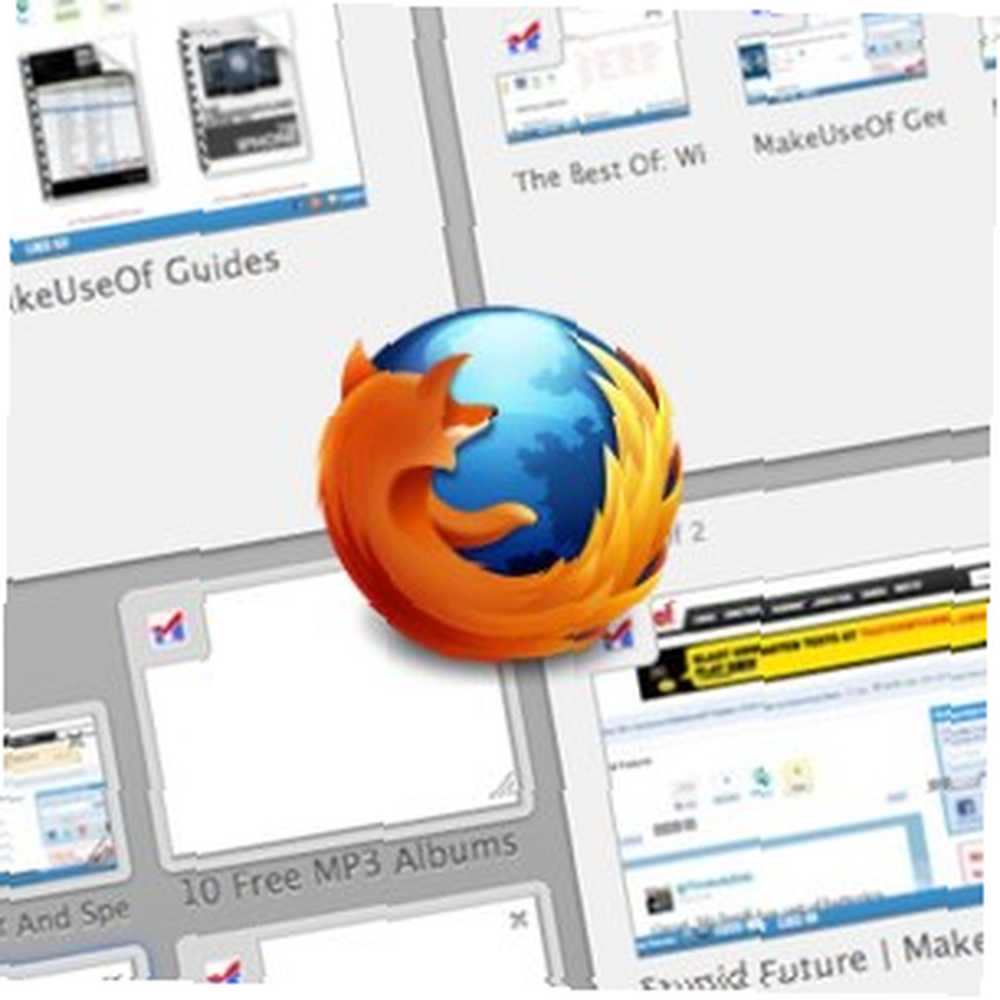 Ile kart otwierasz w każdej sesji przeglądania? Pięć? Dziesięć? Powyżej pięćdziesięciu? Karty mogą być jedną z najlepszych funkcji dodawanych do przeglądarek, ale niektórzy twierdzą, że jest to również jedna z najgorszych.
Ile kart otwierasz w każdej sesji przeglądania? Pięć? Dziesięć? Powyżej pięćdziesięciu? Karty mogą być jedną z najlepszych funkcji dodawanych do przeglądarek, ale niektórzy twierdzą, że jest to również jedna z najgorszych.
Bardzo łatwo jest się zgubić wśród stosów otwartych kart. Im więcej kart otwierasz, tym trudniej jest je śledzić i przemieszczać się między otwartymi witrynami. Mozilla próbowała rozwiązać problem z kartami, dodając nową funkcję o nazwie “Grupy kart” do najnowszej wersji popularnej przeglądarki Firefox.
Zarządzaj grupami kart Firefoksa
Aby uzyskać dostęp do tej funkcji, kliknij małą strzałkę po prawej stronie otwartych kart (obok “+” przycisk). Zobaczysz Grupy kart nad listą aktualnie otwartych witryn. Możesz również uzyskać dostęp do funkcji za pomocą kombinacji klawiszy skrótu (Control + Shift + E. dla Windows lub Command + Shift + E. dla Maca).
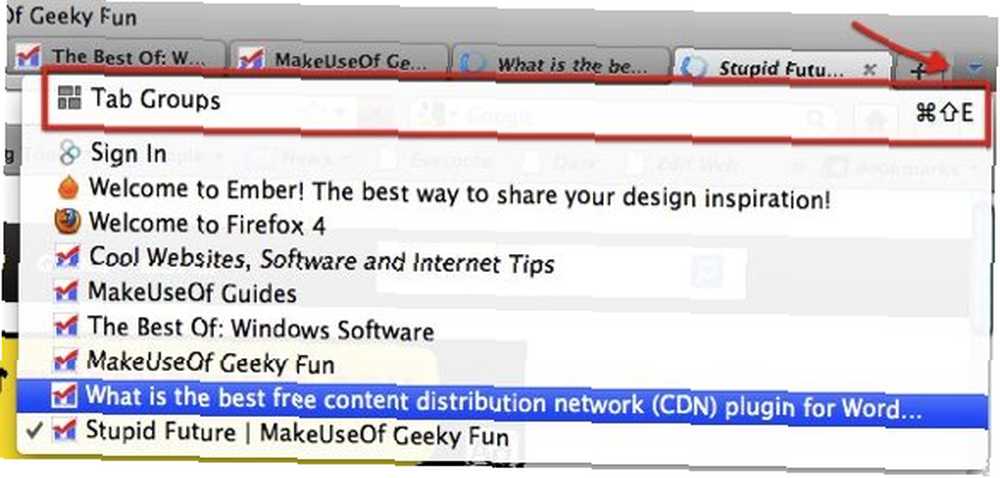
Aktywacja grup kart spowoduje umieszczenie Firefoksa w “Grupuj swoje karty” widok ze wszystkimi kartami ułożonymi w jednym pojemniku. Możesz nadać grupie kart nazwę, klikając “ołówek” ikona w lewym górnym rogu okna grupy. Aby dodać nową kartę do grupy, kliknij “+” przycisk.
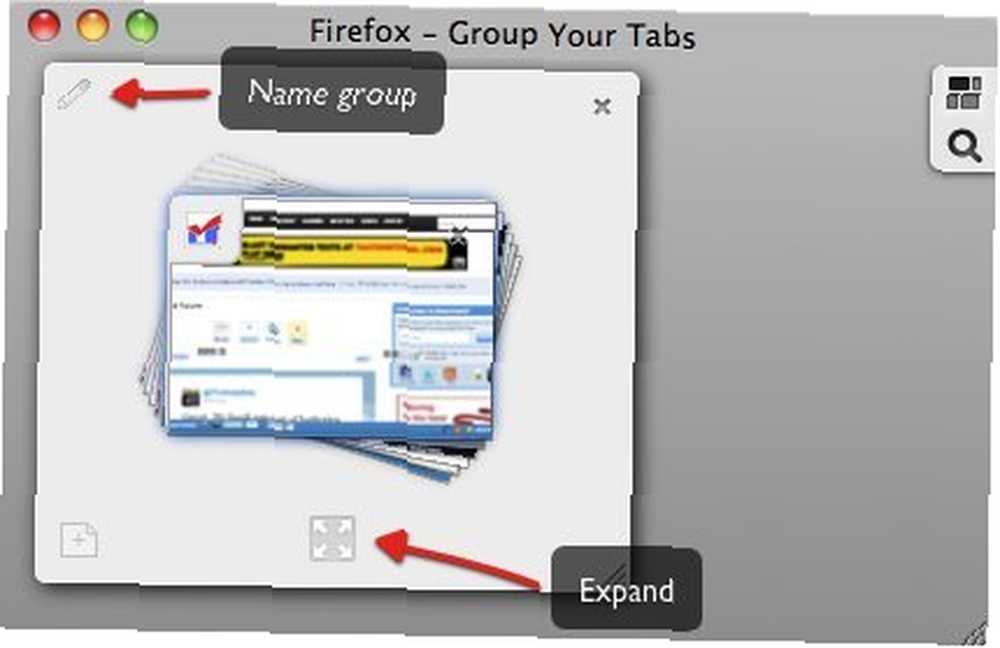
Jak sama nazwa wskazuje, “Rozszerzać” przycisk rozwinie okno grupy i wyświetli podgląd wszystkich kart w środku. Ta funkcja jest przydatna, jeśli chcesz szybko zobaczyć, co znajduje się na określonej stronie. Możesz także zamknąć kartę, klikając “X” przycisk.
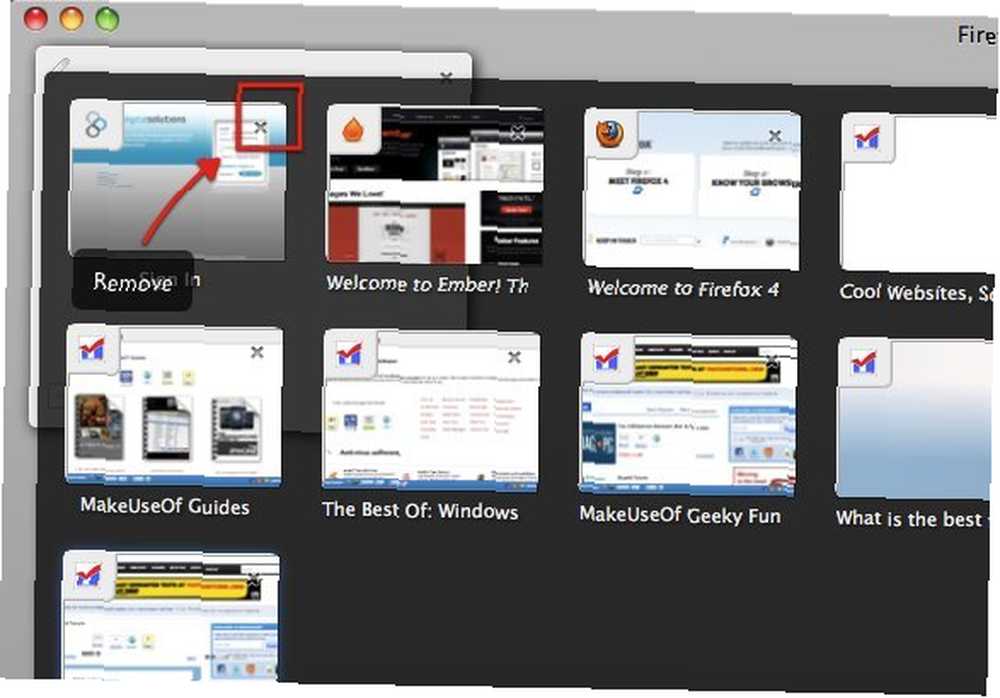
Możesz także zajrzeć na stronę, zmieniając rozmiar okna grupy. Jeśli masz tylko niewielką liczbę otwartych kart w grupie, wynik będzie podobny do “Rozszerzać” cecha. Ale w przypadku większych grup otrzymasz lepsze podglądy Rozszerzać.
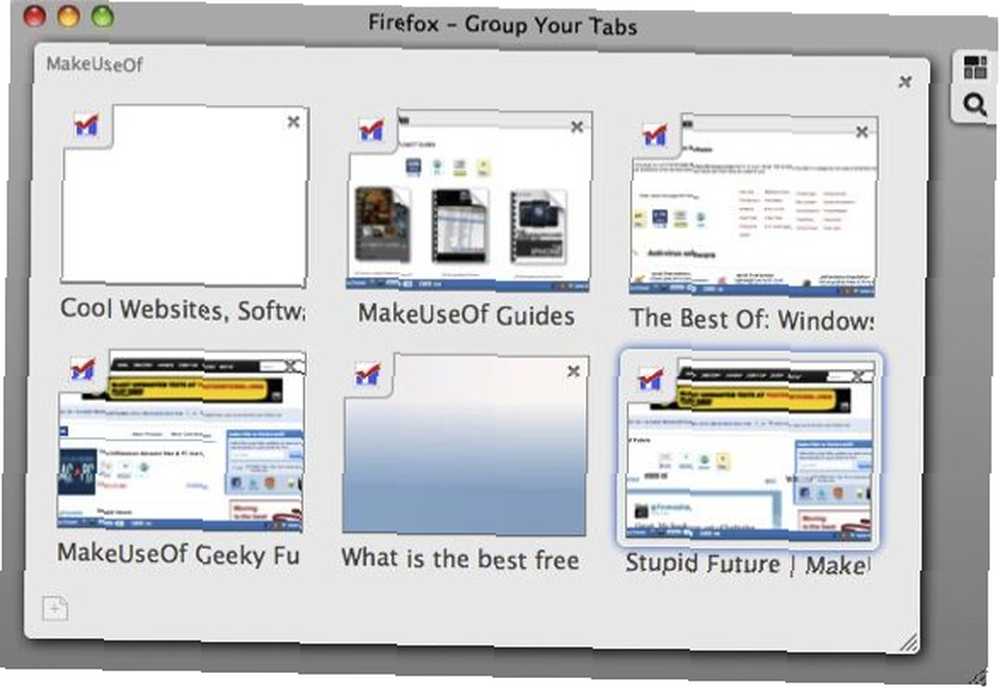
Jeśli jedna z grup stała się zbyt duża, możesz podzielić grupę na mniejsze grupy. Przeciągnij kartę z grupy, aby utworzyć nową grupę, lub przeciągnij inną kartę na górze nowej grupy, aby ją rozwinąć.
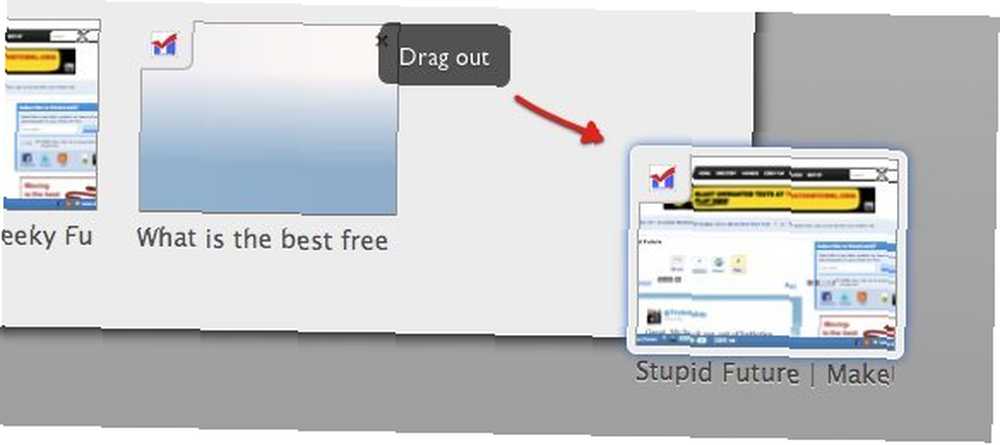
Możesz grupować karty według dowolnej liczby kategorii, takich jak projekt, pobieranie, Linux, Mac, Windows, serwisy społecznościowe, praca, zabawa, plotki, wiadomości itp. Kliknięcie jednej z kart w grupie spowoduje otwarcie kart w tej grupie w normalnym trybie przeglądania.
Organizowanie grup
Zwykli użytkownicy przeglądarki z wieloma otwartymi kartami z łatwością znajdą kilka grup kart. Ale jeśli uważasz, że Twój obszar grupy będzie bałagan, to się mylisz. Funkcja grupowania ma możliwość przyciągania okien grupy do siatek. Siatki są wyrównane do innych okien.
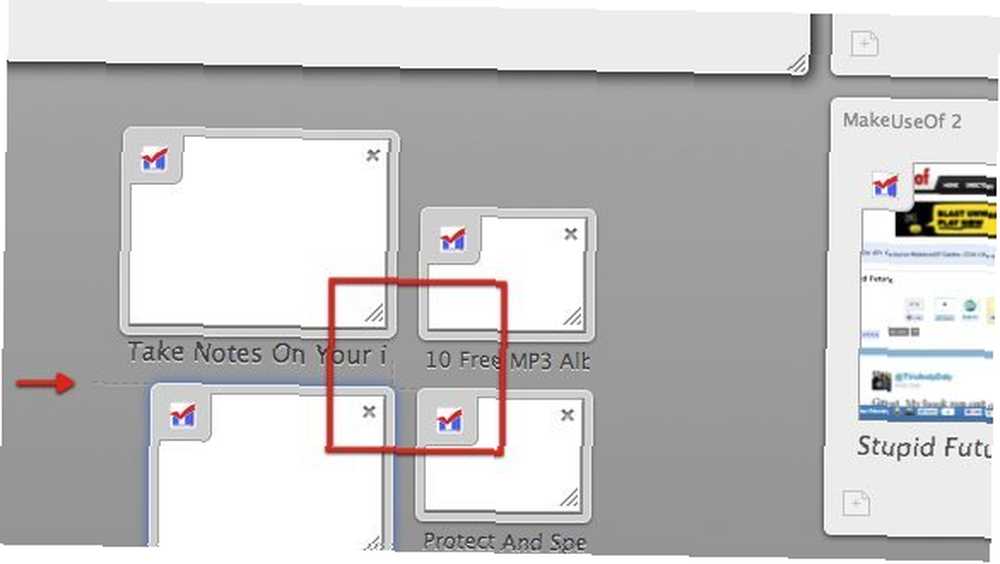
Możesz starannie ustawić okna obok siebie. Za każdym razem, gdy zbliżasz do siebie dwa okna, pojawiają się słabe linie wyrównania i możesz “kłapnięcie” okno do linii.
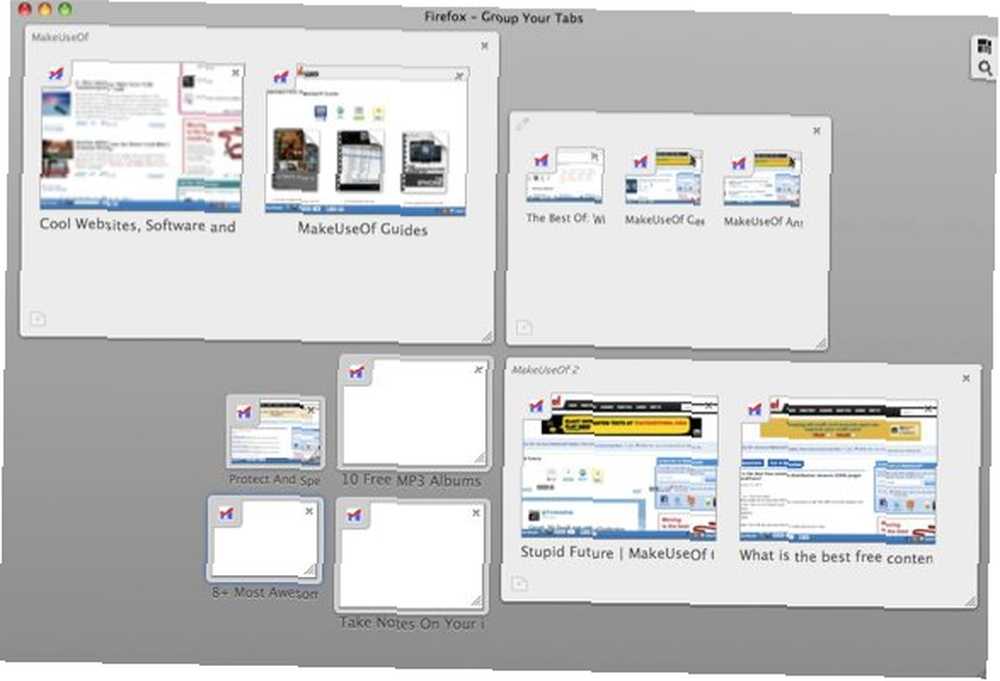
Kolejną zgrabną umiejętnością tej funkcji jest “Szukaj“. Kliknij ikonę szkła powiększającego i wprowadź wyszukiwane hasła. Cały obszar zostanie zaciemniony, a strony pasujące do wyszukiwania zostaną wyróżnione.
Na przykład weszłam “odpowiedź” w polu wyszukiwania, a strona MakeUseOf Answers jest podświetlona.
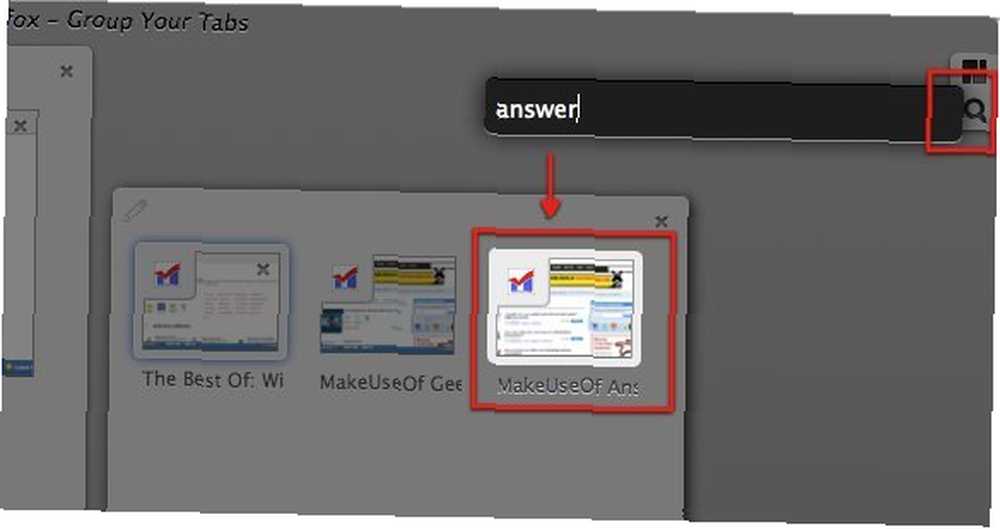
Jedna prosta szybka sztuczka
Jakie są zalety korzystania z Grup kart poza tym, że otwarte karty są uporządkowane w grupy? Odkryłem, że ta funkcja pozwala mi szybko i łatwo przemieszczać się między kartami za pomocą klawiszy skrótu. Oto jak to zrobić:
- W normalnym widoku przeglądania naciśnij kombinację klawiszy skrótu Grupy kart (Ctrl + Shift + E lub Command + Shift + E).
- Następnie przejdź do strony, którą chcesz otworzyć, używając klawiszy strzałek na klawiaturze (góra-dół-lewo-prawo).
- Po wybraniu strony naciśnij ponownie klawisze skrótu Grupy kart, aby wrócić do normalnego widoku przeglądania.
Więc jeśli jesteś ćpunem tab, funkcja Firefox 4 Tab Groups naprawdę pomoże Ci poprawić jakość przeglądania. Jeśli nie wypróbowałeś Grup kart, teraz byłby dobry moment na rozpoczęcie. Następnie powiedz nam, co myślisz o tej funkcji, korzystając z poniższych komentarzy.











